Frostpunk to gra o przetrwaniu polegająca na budowaniu miasta. Został opracowany i opublikowany przez 11 bit studios i ma miejsce w 1886 roku, w alternatywnej linii czasu, w której erupcje wulkanów blokują słońce, powodując wulkaniczną zimę. W grze gracz musi stworzyć nową cywilizację, aby przetrwać tę nową apokalipsę.
Frostpunk został wydany na Windows 10 w 2018 roku. W 2019 roku został wydany na PS4 i Xbox One w 2019 roku. W tej chwili twórcy nie planują przeniesienia gry na Linuksa. W rezultacie, jeśli chcesz cieszyć się Frostpunk na platformie Linux, musisz skorzystać z Proton i Steam Play. W tym przewodniku pokażemy, jak to działa!
Spis treści:
Uruchomienie Frostpunk w systemie Linux

Frostpunk ma ocenę „Gold” na ProtonDB. To powiedziawszy, największą szansą, że użytkownicy mogą uruchomić go w systemie Linux, jest użycie Steam Play i Proton. Aby gra działała w systemie, postępuj zgodnie z instrukcjami krok po kroku przedstawionymi poniżej.
Krok 1: Aby zagrać w Frostpunk na Linuksie z Protonem, musisz skorzystać z klienta Steam Linux. Jednak klient Steam Linux nie jest fabrycznie instalowany w żadnym systemie operacyjnym Linux z oczywistych powodów. Musimy więc pokazać, jak to skonfigurować. Uruchom okno terminala i postępuj zgodnie z instrukcjami przedstawionymi poniżej.
Ubuntu
Ubuntu Linux to jeden z najłatwiejszych systemów operacyjnych, w których Steam działa. Aby go zainstalować, po prostu użyj następującego polecenia Apt poniżej w oknie terminala.
sudo apt install steam
Debian
Jeśli jesteś użytkownikiem Debian Linux, wiesz, że nie udostępniają oni niewolnych aplikacji do gier wideo po wyjęciu z pudełka. Musisz włączyć repozytorium innej firmy, co może być żmudne i denerwujące. O wiele lepszym sposobem jest po prostu zainstalowanie go ręcznie.
Aby pobrać najnowszą wersję Steam na komputer z systemem Linux, użyj następującego polecenia wget w oknie terminala.
wget https://steamcdn-a.akamaihd.net/client/installer/steam.deb
Po zakończeniu pobierania pakietu Steam Deb na komputer instalacja jest gotowa do rozpoczęcia. Używając polecenia dpkg, zainstaluj najnowszą wersję Steam na swoim komputerze.
sudo dpkg -i steam.deb
Arch Linux
Użytkownicy Arch Linux nie powinni mieć żadnych problemów z konfiguracją najnowszej wersji Steam dla Linuksa. Powód? Niosą go w centralnych repozytoriach oprogramowania. Za pomocą polecenia pacman uruchom aplikację.
sudo pacman -S steam
Fedora / OpenSUSE
Zarówno Fedora, jak i OpenSUSE mają klienta Steam do pobrania. Jednak nie warto go używać, ponieważ jego instalacja wymaga dodania specjalnych repozytoriów oprogramowania innych firm i tym podobnych. Łatwiejszym sposobem zainstalowania Steam w tych systemach operacyjnych jest po prostu skonfigurowanie zamiast tego Flatpak. Postępuj zgodnie z instrukcjami Flatpak, aby Steam działał.
Flatpak
Steam jest w sklepie z aplikacjami Flathub jako Flatpak, co jest doskonałe, ponieważ nie każdy system operacyjny Linux ułatwia uruchomienie Steam. Dzięki Steam Flatpak każdy może cieszyć się grami Steam przy niewielkim wysiłku. Aby rozpocząć instalację, postępuj zgodnie z naszym przewodnikiem, jak skonfigurować środowisko wykonawcze Flatpak. Następnie wykonaj poniższe polecenie zdalnego dodawania.
flatpak remote-add --if-not-exists flathub https://flathub.org/repo/flathub.flatpakrepo
Teraz, gdy środowisko wykonawcze Flatpak jest skonfigurowane w twoim systemie, a sklep z aplikacjami Flathub jest skonfigurowany, wprowadź poniżej polecenie instalacji flatpak, aby uzyskać najnowszą wersję Steam działającą na twoim komputerze.
flatpak install flathub com.valvesoftware.Steam
Krok 2: Teraz, gdy aplikacja Steam jest zainstalowana na komputerze z systemem Linux, uruchom ją i zaloguj się. Po zalogowaniu znajdź menu „Steam” i kliknij je. Następnie wybierz opcję Ustawienia ”, aby otworzyć ustawienia Steam.
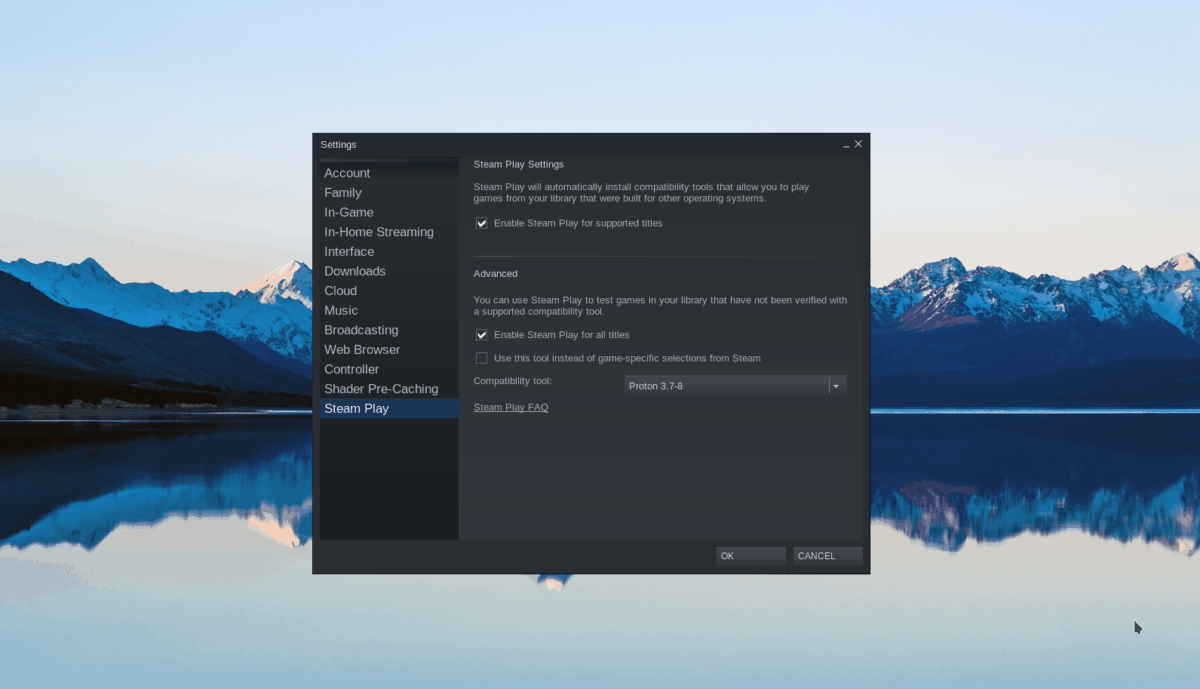
W obszarze „Ustawienia” znajdź „Steam Play” i kliknij na nią, aby uzyskać dostęp do ustawień Steam Play klienta Steam. W obszarze „Steam Play” musisz zaznaczyć dwa pola. Te pola to „Włącz Steam Play dla obsługiwanych tytułów” i „Włącz Steam Play dla wszystkich innych tytułów”.
Po zaznaczeniu obu pól zamknij okno „Ustawienia”.
Krok 3: Znajdź przycisk „SKLEP” i kliknij go, aby uzyskać dostęp do witryny Steam Storefront. Następnie znajdź pole wyszukiwania i wpisz „Frostpunk”. Naciśnij Enter, aby wyszukać.
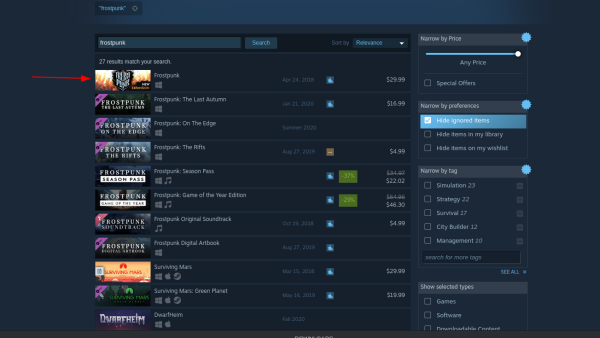
W wynikach wyszukiwania kliknij „Frostpunk”, aby uzyskać dostęp do strony Frostpunk Steam Storefront. Następnie kliknij „Dodaj do koszyka”, aby kupić grę.
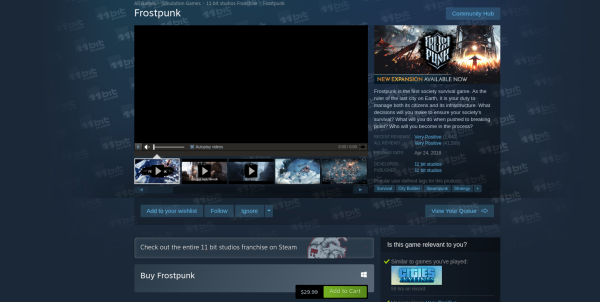
Krok 4: Po zakupie Frostpunk znajdź przycisk „LIBRARY” i kliknij go myszą, aby uzyskać dostęp do biblioteki gier Steam. Przejrzyj swoją bibliotekę gier pod kątem „Frostpunk” i kliknij ją.
Krok 5: Znajdź niebieski przycisk „INSTALUJ” i kliknij go, aby pobrać i zainstalować Frostpunk na komputerze z systemem Linux. Pamiętaj, że to pobieranie zajmuje trochę czasu.

Po zakończeniu pobierania niebieski przycisk „INSTALL” zmienia się w zielony przycisk „PLAY”. Kliknij, aby uruchomić grę. Cieszyć się!
Rozwiązywanie problemów z Frostpunk
Frostpunk ma złotą ocenę w ProtonDB, która jest całkiem dobra, ale nie idealna. W rezultacie możesz napotkać problemy podczas grania we Frostpunk. Aby rozwiązać problem, przejdź do Strona Frostpunk ProtonDB.
newsblog.pl

